Cara Membaca Grafik Cloud VPS DomaiNesia
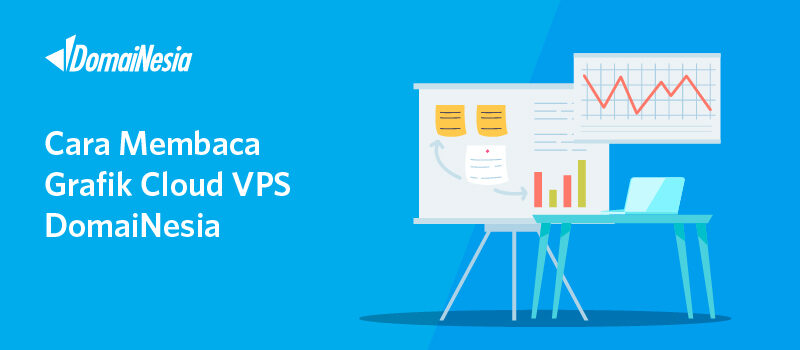
Membaca Grafik Cloud VPS – Setelah Cloud VPS yang kamu beli sudah aktif, kamu mulai bisa mengaksesnya melalui MyDomaiNesia. MyDomaiNesia adalah suatu panel/ halaman khusus untuk pelanggan DomaiNesia yang berfungsi untuk melakukan berbagai hal terkait dengan layanan web hosting, domain, Virtual Private Server ataupun SSL yang dimiliki.
Apa saja yang bisa kamu lakukan di MyDomaiNesia? Baca artikel Mengenal MyDomaiNesia (Client Area DomaiNesia). Cloud VPS DomaiNesia tentu saja memiliki fitur- fitur dan kelebihan yang bisa kamu dapatkan. Salah satunya adalah Grafik Cloud VPS.
Grafik Cloud VPS DomaiNesia ini digunakan untuk melakukan monitoring kondisi Cloud VPS secara langsung.
Lantas, bagaimana cara membaca grafik Cloud VPS DomaiNesia? Yuk, langsung saja pahami cara membaca grafik Cloud VPS DomaiNesia pada panduan berikut ini!
Cloud VPS DomaiNesia
Cloud VPS DomaiNesia merupakan pengembangan tingkat lanjut dari VPS biasa dengan menerapkan berbagai teknologi cloud modern.
Dengan memanfaatkan teknologi cloud modern, website yang ada pada Cloud VPS akan memiliki performa yang lebih optimal, cepat, aman, dan stabil.
Ada beberapa paket Cloud VPS yang bisa kamu pilih sesuai dengan kebutuhan website mu.
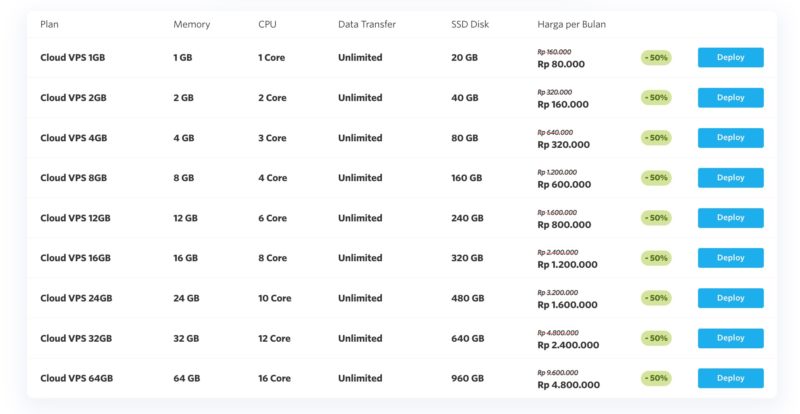
Teknologi Cloud VPS DomaiNesia
Perbedaan Cloud VPS DomaiNesia dengan VPS lainnya sudah jelas sekali bahwa Cloud VPS DomaiNesia merupakan pengembangan dari VPS.
Sebelum kamu mengetahui cara membaca grafik Cloud VPS DomaiNesia, ketahui lebih dulu teknologi- teknologi yang ada pada Cloud VPS DomaiNesia berikut ini.
Cluster Server
Cloud VPS DomaiNesia bekerja pada Cluster Server. Cluster Server merupakan kumpulan server- server fisik.
Itu artinya Cloud VPS tidak berjalan hanya pada satu server fisik (single server). Apabila kamu menyimpan data di satu server fisik, ketika terdapat masalah pada server tersebut secara tiba-tiba, maka akan terjadi kegagalan data dan menyebabkan hilangnya data (data corruption).
Mengapa? Karena saat satu server fisik bermasalah itu artinya VPS akan mati dan tidak ada replika data yang dilakukan.
Berbeda dengan Cloud VPS DomaiNesia. Karena sudah berjalan di Cluster Server, maka jika sewaktu- waktu terdapat kerusakan di server 1, data tersebut sudah tersimpan di server lainnya.
Triple Replication
Cloud VPS DomaiNesia terdapat 3 kali proses replika data secara real-time dan akan didistribusikan ke 3 drive secara synchronous.
Penerapan triple replication ini bertujuan sebagai backup data yang ada di server jika terjadi kerusakan pada server yang lain.
Jadi dengan diterapkannya sistem distribusi dan cluster server pada Cloud VPS DomaiNesia, website dapat berjalan lebih cepat, stabil, aman, dan optimal.
Dual Stack Network
Cloud VPS DomaiNesia telah mendukung IPv4, IPv6, dan Private Network.
Hal ini merupakan salah satu provider hosting dan Cloud VPS pertama di Indonesia yang support IPv4, IPv6, dan Private Network.
Virtualisasi KVM
Cloud VPS DomaiNesia menyediakan teknologi cloud modern meliputi High Availability, Distributed Storage, Scalable, SSD (Solid State Drive), Hypervisor dengan Dual Xeon E5-2680v3 (24C/48T) serta menggunakan teknologi virtualisasi KVM yang paling mutakhir dengan efisiensi dan performa tinggi.
Teknologi KVM akan menggabungkan kernel Linux dengan hypervisor (server induk).
Karena berbasis kernel, performa KVM akan semakin tinggi apabila ditunjang dengan processor berteknologi mutakhir.
Cloud VPS DomaiNesia juga menggunakan processor Intel Xeon untuk kompatibilitas terhadap teknologi terkini.
Dengan processor yang ada pada Hypervisor( server induk) tersebut, KVM tidak perlu untuk memodifikasi sistem operasinya lagi.
Cara Membaca Grafik Cloud VPS DomaiNesia
Nah, saatnya kamu mengetahui apa arti dari grafik- grafik yang ada pada menu Graph di MyDomaiNesia. Berikut ini cara membaca grafik Cloud VPS DomaiNesia :
1. Mengakses MyDomaiNesia
Langkah pertama cara membaca grafik Cloud DomaiNesia adalah mengakses MyDomaiNesia.

Kamu bisa buka MyDomaiNesia pada web browser. Lalu masukkan username dan password. Username dan password ini merupakan akun kamu pada saat mendaftar (Sign up) di DomaiNesia.
2. Memilih Cloud VPS
Setelah itu kamu akan diarahkan ke dashboard MyDomaiNesia.
Pada MyDomaiNesia, kamu bisa mengetahui produk apa saja yang dibeli. Untuk melihat grafik Cloud VPS, silahkan klik My Services. Pada bagian Cloud VPS, silahkan pilih Cloud VPS.
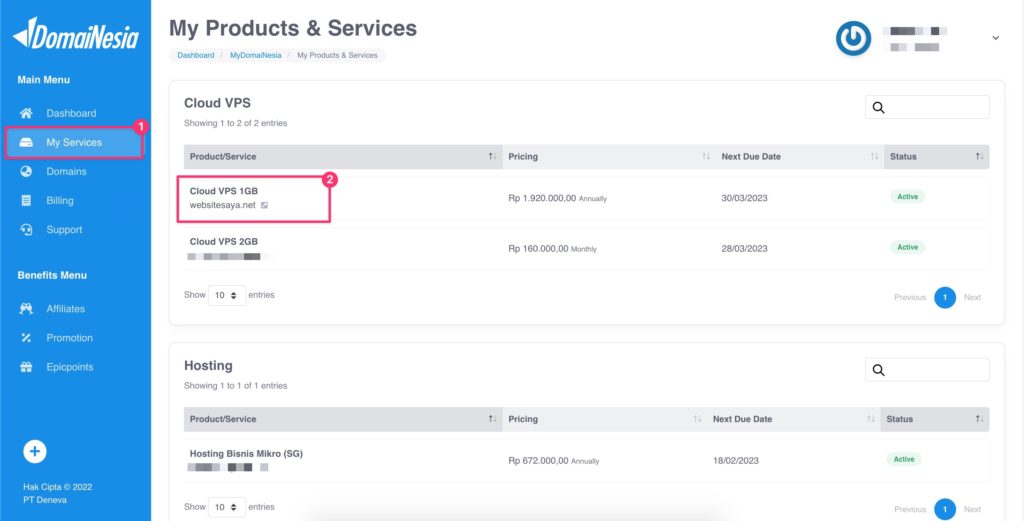
3. Membuka Tab Menu Graph
Oke, sekarang kamu sudah berada di dashboard Cloud VPS. Langkah selanjutnya adalah membuka menu Graph seperti gambar berikut ini.
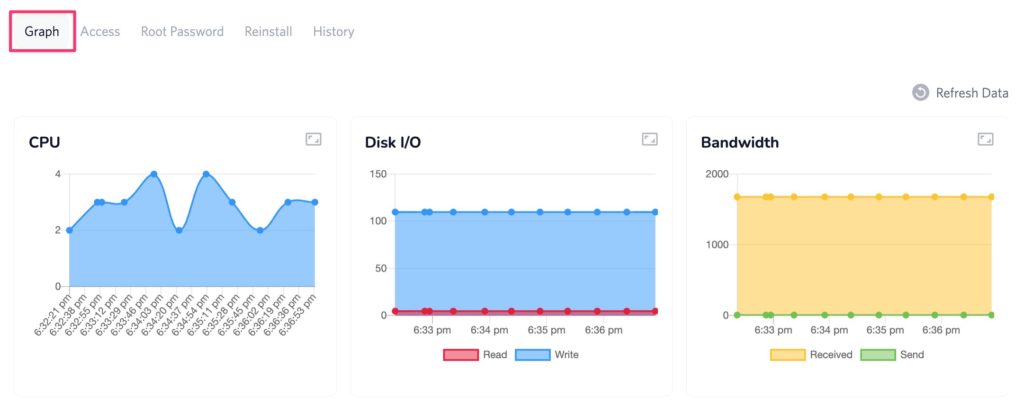
Di dalam menu Graph ini terdapat 3 gambar grafik Cloud VPS yang terdiri atas grafik CPU, Disk I/O, dan Bandwidth.
Grafik CPU
Dalam grafik CPU ini kamu bisa melihat kondisi penggunaan CPU yang terjadi pada Cloud VPS.
Misalnya kamu mempunyai Cloud VPS dengan CPU 2 Core. Cloud VPS dengan CPU 2 Core memiliki arti bahwa penggunaan Cloud VPS maksimal di angka 200.
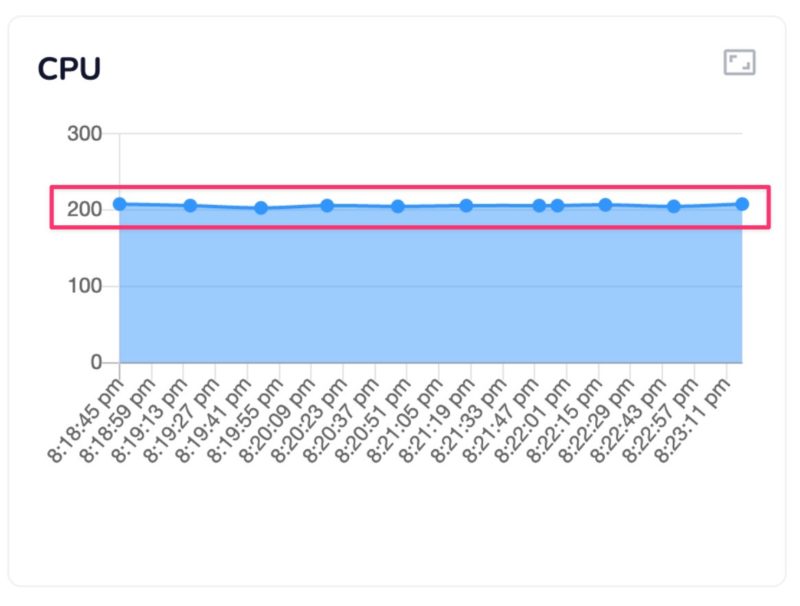
Begitu pula dengan CPU yang lain , misalnya CPU 1 Core berarti penggunaan Cloud VPS maksimal berada di angka 100.
Apabila grafik CPU telah mencapai angka maksimal itu artinya penggunaan CPU pada Cloud VPS sudah crowded dan akan berdampak ke load server. Hal ini karena penggunaan resourcenya sudah tinggi.
Ada 2 pilihan untuk mengatasi ini yaitu dengan cara mengurangi pemakaian CPU atau melakukan upgrade ke Cloud VPS yang lebih tinggi.
Grafik Disk I/O
Selain grafik CPU, juga terdapat grafik Disk I/O. Grafik Disk I/O ini menampilkan monitoring kecepatan transfer data yang dilakukan oleh Cloud VPS..
Singkatnya grafik Disk I/O menampilkan kecepatan transfer data baik input atau output berdasarkan waktunya.
Terdapat 2 fungsi yang harus kamu tahu dalam membaca grafik Disk I/O yaitu fungsi Read dan Write.
Read merupakan grafik total operasi baca di Cloud VPS. Sedangkan Write adalah grafik total operasi tulis di Cloud VPS.
Nilai yang ada pada grafik ini akan terus bertambah, karena grafik Disk I/O menghitung total akumulasi operasi tulis/written operation yang pernah dilakukan ke disk sejak Cloud VPS menyala.
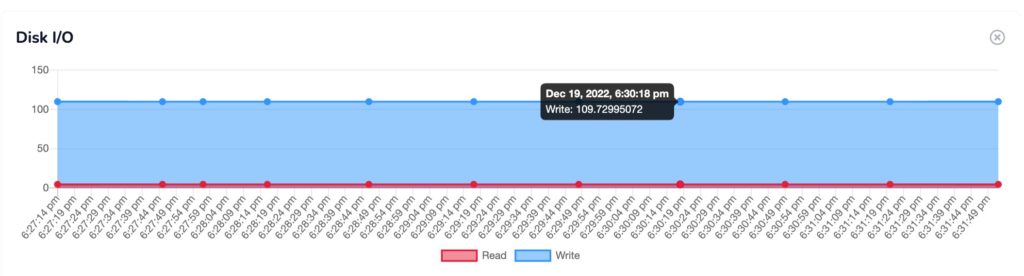
Grafik Bandwidth
Cara membaca grafik Cloud VPS DomaiNesia yang terakhir adalah terkait grafik Bandwidth. Seperti yang kamu tahu bahwa bandwidth adalah kecepatan maksimum yang dapat ditransmisikan oleh website dalam 1 detik.
Semakin besar bandwidth, semakin cepat kecepatan transmisi data pada website.
Dalam membaca bandwidth terdapat 2 hal yang harus kamu ketahui yaitu incoming dan outgoing.
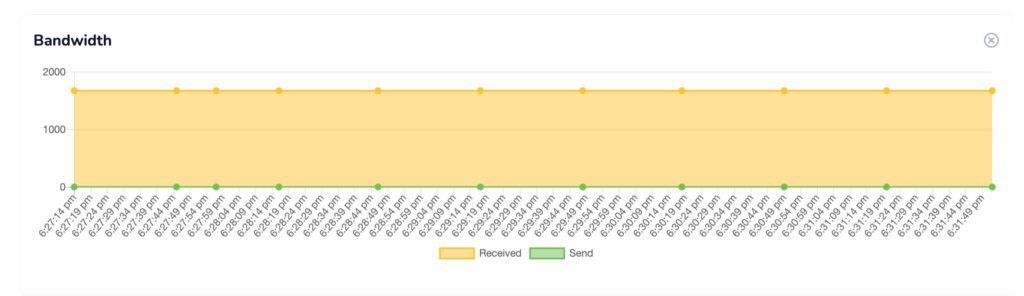
Incoming adalah jumlah data yang diunggah ke server. Misalnya, jika kamu mengunggah foto berukuran 3 MB, server akan menghitung bandwidth sebesar 3 MB.
Sedangkan Outgoing adalah jumlah data saat mengunduh data dari server. Misalnya, apabila user mengakses dan melihat halaman websitemu dengan total ukuran 3 MB (termasuk gambar, HTML statis, file CSS, dll.), itu artinya user tersebut mengunduh data dari web kemudian server akan menghitungnya keluaran 3 MB.
Ingin Upgrade Cloud VPS yang Lebih Powerfull?
Itulah cara membaca grafik Cloud VPS DomaiNesia. Terdapat 3 grafik yang perlu kamu pahami saat kamu melakukan monitoring Cloud VPS yaitu ada kapasitas CPU, Disk I/O, dan Bandwidth. Dalam melakukan monitoring kamu merasa Cloud VPS mu menjadi kurang powerfull? Langsung saja upgrade Cloud VPS Terbaik agar lebih powerfull dan stabil dengan cara ikuti step by step nya pada panduan Cara Upgrade Cloud VPS DomaiNesia.
